192.168.1.1 - Ulaz u sustav usmjerivača, administrator za prijavu i lozinku

- 5017
- 1530
- Stewart Conroy
192.168.1.1 - Ulaz u sustav usmjerivača, administrator za prijavu i lozinku
Ovaj će članak biti koristan onima koji žele ući u postavke svog usmjerivača. Budući da većina usmjerivača koristi adresu 192 za ulazak u sustav.168.1.1, tada će ovo vodstvo biti univerzalno i vjerojatno vrlo popularno. Unatoč načinu na koji imamo usmjerivač i koje parametre želimo promijeniti, prvo moramo unijeti postavke. Pristupite upravljačkoj ploči. I to možete učiniti na adresi 192.168.1.1, ili 192.168.0.1.
Na usmjerivačima iz popularnih tvrtki kao što su TP-Link, Asus, Zyxel, D-Link, Netis, Tenda, Totolink-sve otprilike isti. U svakom slučaju, uvijek možete saznati tvorničku adresu. Na primjer, pogledajte ga na kućištu uređaja ili u svojstvima veze na računalu. Vratit ćemo se ovome.
Ako ne razumijete o čemu se radi u ovom članku, zašto su ove adrese i što ćemo raditi, sada ću pokušati objasniti. Ako ste u temi, onda ne možete pročitati što je napisano pod spojlerom.
Kliknite da biste saznali višeNaš usmjerivač ili modem nije samo kutija s nekoliko antena i priključaka koji mogu dijeliti Internet s drugim uređajima. Ovo je tako malo računalo u kojem postoji procesor, pa čak i konstantan i RAM. Pa, da bi sve to uspjelo, operativni sustav je instaliran u usmjerivaču (ako ga mogu nazvati) ili samo firmver. Ne, ne Windows. Ovo nije bilo dovoljno :). U pravilu, ovo je jedinstven softver koji je razvio proizvođač. Može se graditi na Linuxu.
Budući da je usmjerivač mrežni uređaj, pristup svom sustavu s postavkama i ostale informacije mogu se dobiti na određenoj mrežnoj adresi. Ovo je obično IP adresa 192.168.1.1. A da biste dobili pravo na pristup samim postavkama, morate proći autorizaciju. Samo odredite prijavu i lozinku. U većini slučajeva lozinka - administrator i prijava - administrator.
Neki proizvođači koriste drugu tvorničku IP adresu za unos upravljačke ploče i drugu "prijavu" i "lozinku" za autorizaciju. Na primjer, roters iz Xiaomi koristi adresu 192.168.31.1. Mikrotik - 192.168.88.1.
Na Huawei obično 192.168.100.1. U članku ću pokazati jedan način korištenja koji možete otvoriti stranicu s postavkama apsolutno bilo kojeg usmjerivača ili modema. Čak i ako ne znate njegovu adresu. Uostalom, to se može promijeniti i ne podudarati s tvornicom. Što je naznačeno na uređaju.
Kako ići na 192.168.1.1?
Na uređaju (računalo, prijenosno računalo, pametni telefon, tablet), koji je spojen na usmjerivač ili modem pomoću mrežnog kabela ili Wi-Fi mreže, morate otvoriti preglednik. Svatko je prikladan. Ali savjetujem vam da koristite standard. Otići ću na Windows 10 kroz Microsoft Edge.
U liniji gdje se prikazuju adrese adrese, unosimo adresu 192.168.1.1. Ili http: // 192.168.1.1. Za prijelaz kliknite yntter.

A ako ste ispravno naznačili adresu, uređaj je povezan s usmjerivačem i konfiguriran, tada će se otvoriti stranica vašeg usmjerivača.
U ovoj se fazi mnogi suočavaju s problemom kada se stranica s postavkama usmjerivača iz nekog razloga jednostavno ne otvara. Ako je ovo vaš slučaj, pogledajte rješenja na kraju ovog članka.
Ako se otvori stranica tražilice, pazite da unesete adresu ne u traku za pretraživanje. Bolje ga otvorite kroz drugi preglednik.Imam ASUS usmjerivač i on traži korisničko ime i lozinku (lozinka) za autorizaciju.
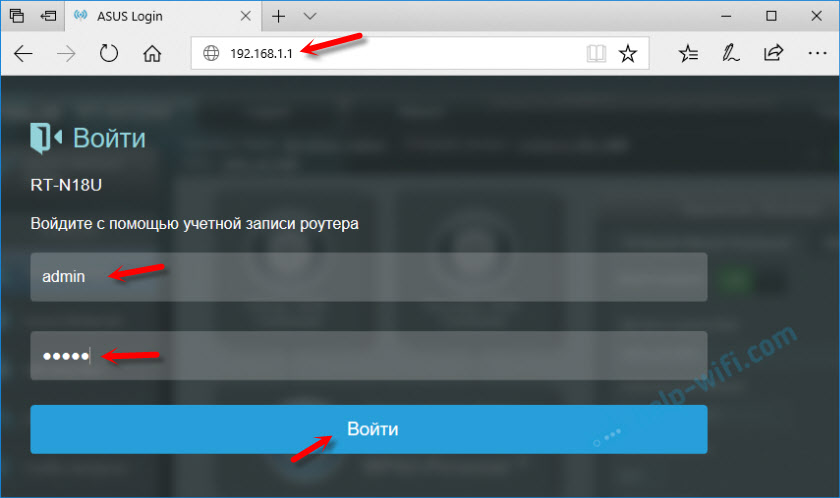
Navedite ove podatke i padnu na osobni prikaz usmjerivača. Da, mnogi pa nazovite web sučelje, ali to nije sasvim točno. Osobni ured je kod pružatelja usluga.
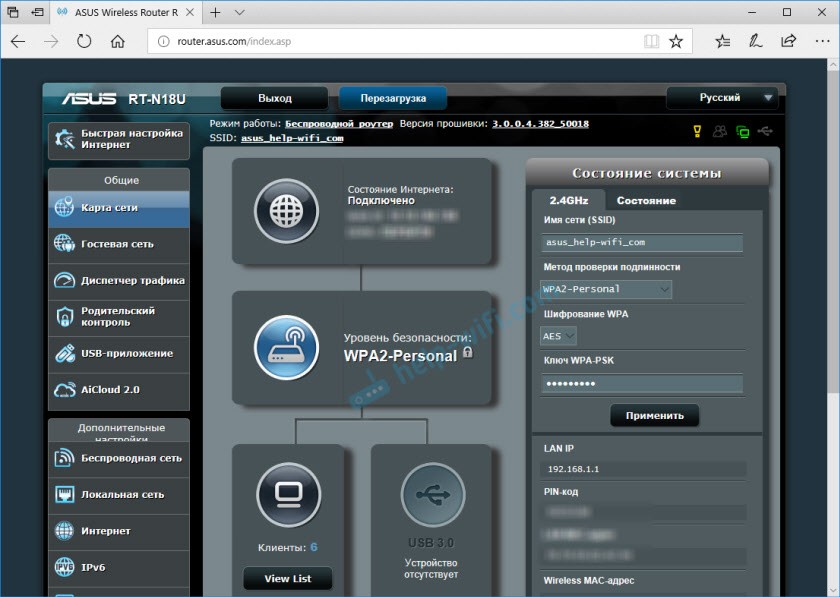
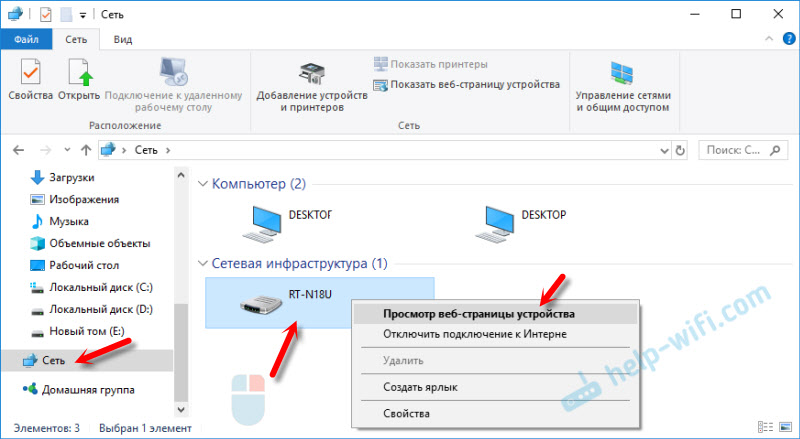
Otvorit će se preglednik sa stranice našeg usmjerivača. Nema potrebe ručno tražiti ništa, uvesti i t. D.
Održavamo se detaljnije na procesu autorizacije. Mnogi u komentarima pitaju o ovome. Ne razumiju svi što treba uvesti kada usmjerivač zatraži prijavu i lozinku. I gdje dobiti podatke za unos računovodstvenog računa.
Ulaz u 192.168.1.1 putem prijave i lozinke (administrator/administrator)
Imajte na umu da usmjerivač ne traži uvijek prijava i lozinku. Uvest ću u tvorničke postavke. A ako on zatraži, to ne znači da je administrator prema zadanim postavkama nužno.
- Na nekim usmjerivačima nema odobrenja u tvorničkim postavkama. Sustav usmjerivača odmah se otvara. Možda se pojavljuje prozor s prijedlogom za postavljanje prijave i lozinke. A ako ne, onda se to može učiniti u postavkama. O tome sam pisao u članku: Kako promijeniti lozinku s administratorom u drugi.
- Ako se zahtjev korisnika i lozinke još uvijek pojavljuje, tada ih mora naznačiti na korpusu samog usmjerivača.
U mom iskustvu:
- Na zadanom TP-Link i ASUS usmjerivači su uvijek administrator/administrator. Adresa je obično 192.168.1.1.
- D-Link također može biti administrator. Ili naziv korisničkog administratora i ostavite polje lozinke praznim.
- Na Zyxel lozinka na tvorničkim postavkama nije instalirana.
- Netis - nema odobrenja. Ako prijavu i lozinku nije instalirao sam korisnik.
- Tenda odmah otvara web sučelje. Lozinka se može postaviti ručno.
- TotoLink -Admin i administrator.
Važno! Sve ovo Na tvorničkim postavkama. Uostalom, lozinka i/ili prijava u vašem slučaju mogu se promijeniti na prvoj postavci usmjerivača. Pročitajte više u članku kako ući u postavke usmjerivača ako ste zaboravili lozinku.
Ovako izgleda autorizacija na TP-Link usmjerivačima:
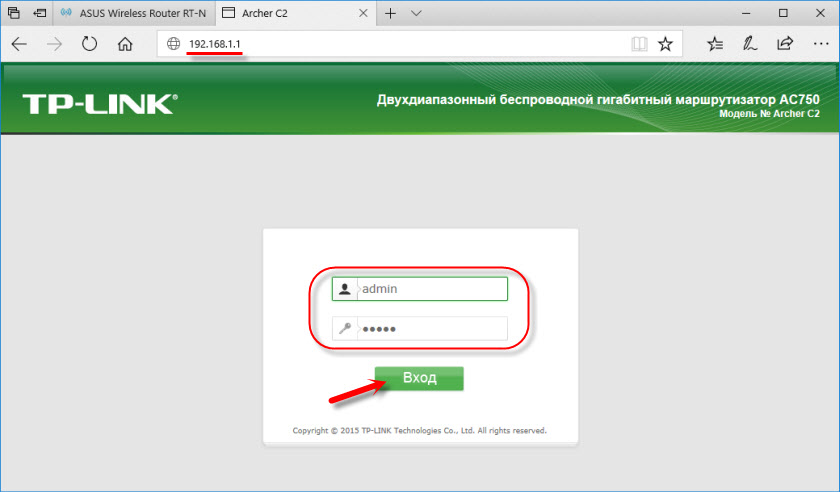
U svakom slučaju, postoji samo prozor sa zahtjevom korisnika i lozinke. Može izgledati malo drugačije. Naznačimo ih ispravno - idemo na web sučelje. Ako ne, pojavit će se pogreška. Ako ste promijenili i zaboravili ovu lozinku, onda resetiramo parametre usmjerivača u tvornicu.
Ne mogu ići na usmjerivač, što učiniti?
Nema rijetko problemi. Možda postoji mnogo razloga zašto nije moguće ići na 192.168.1.1.
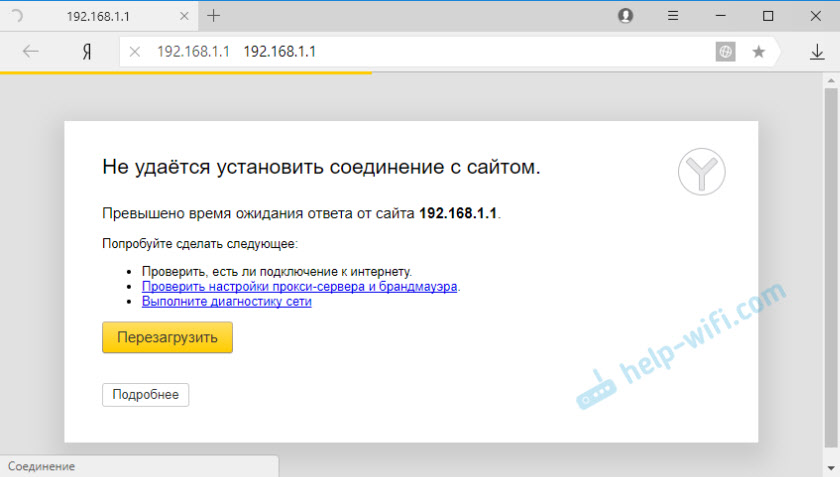
Reći ću vam o rješenju najpopularnijih.
1 isprobajte način na koji sam gore napisao u članku. Kad otvorimo web stranicu usmjerivača putem Windows vodiča. 2 Ponovno učitaj usmjerivač. Pokušajte otići u sustav iz drugog preglednika. Kad ne mogu otvoriti web sučelje, prvo pokušavam ići s drugog uređaja. Ako je. 3 Nadalje morate biti sigurni da je tvornička adresa vašeg usmjerivača 192.168.1.1. Sama adresa može se pogledati na slučaju usmjerivača (trebala bi postojati naljepnica s informacijama). Tamo su naznačeni i tvornički "korisničko ime" i "lozinka".
Ako je tamo naznačena druga adresa, onda je prelazimo.
4 Obavezno provjerite postoji li veza s usmjerivačem. Čak i ako status veze "bez pristupa internetu", stranicu s postavkama treba otvoriti. 5 Ako pokušavate ići s računala ili laptopa, provjerite IP postavke. Trebalo bi biti automatsko primanje adresa. U svojstvima lokalne mreže (Ethernet) ili bežičnoj vezi. Ovisno o tome kako ste povezani.O tome sam napisao više u članku: Ne ulazim u postavke usmjerivača za 192.168.0.1 ili 192.168.1.1.
Ako ništa nije pomoglo, napravite resetiranje postavki usmjerivača u tvornicu. Ali ne jamčim da će ovo pomoći, trebate pokušati. Događa se da je usmjerivač jednostavno slomljen, tako da se postavke ne otvaraju.
- « Postavljanje USB 3G/4G modema na netis MW5230 usmjerivač
- Pogreška 1747. Prilikom pokretanja WLAN uslugu »

